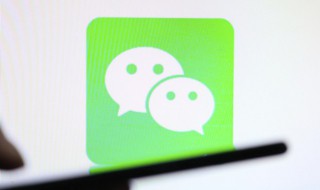如果想要手机升级、降级,或者是出现了死机等情况,就需要用到我们说的刷机功能,其实刷机并没有大家想象中那么难,只是步骤有点多,根据步骤一步步进行就非常简单了,下面为大家带来联想手机的刷机教程。
一、刷机前注意事项
1、适用机型:联想手机
2、本次以以以L78071_CN_OPEN_USER_Q00015.0_P_ZUI_10.5.056_ST_181122_qpst版本为例,实际操作时请使用最新版本软件或需要的版本。
3、备份手机上里的资料:建议先将手机中重要的用户数据备份到PC或云服务上,待升级成功后再恢复回来,以防数据丢失。(老司机经验:有备无患哈)
4、固件包建议存放在英文目录下,且目录名称不要有空格。
二、准备工作
1、升级工具软件及USB驱动程序
• 升级工具软件(文件名:setup.exe)
点击此链接进入下载://img.senbk.com/d/file/p/2022/02/16/lv11zatoaoh
密码:nm2g
2、升级数据线
最好使用原装数据线。
三、开始刷机
安装工具步骤:
1、双击setup.exe安装升级工具,出现如图界面 点击Install; (如果已经安装过软件可以不用重复安装,本次演示针对首次使用的童鞋)。

2、勾选“我已阅读并接受许可条款”,点击安装。
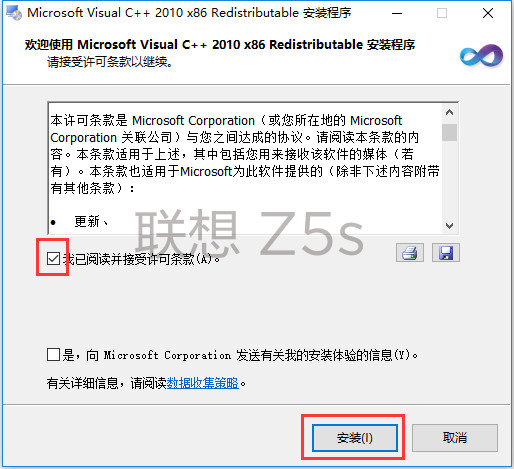
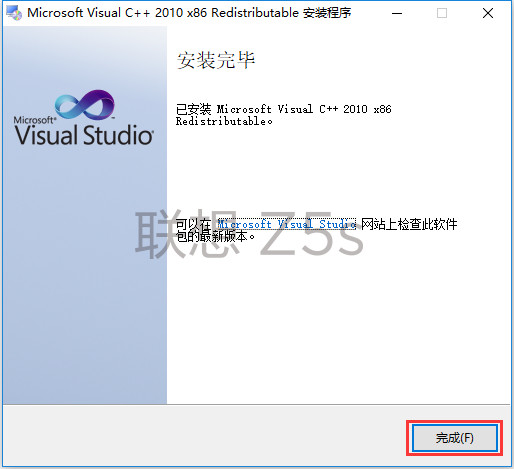
3、安装过程,简单说就是一路选择 I Agree,点击NEXT,直到提示安装完成(installation complete)时,点击Close关闭安装界面。
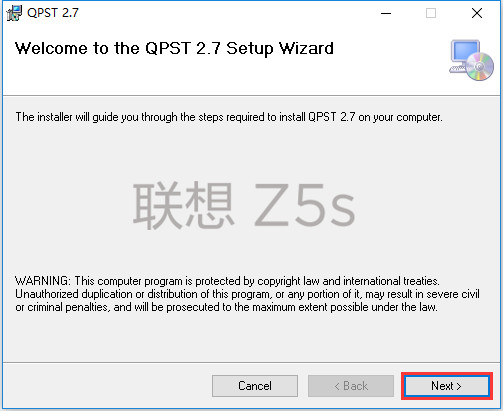
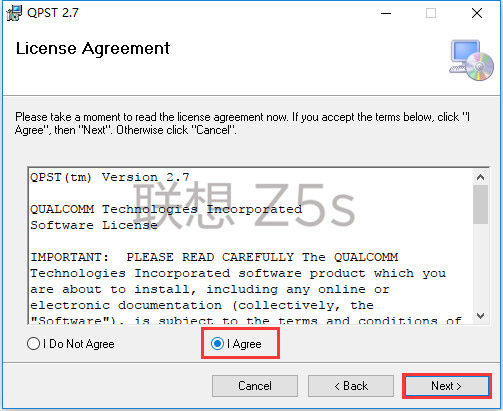
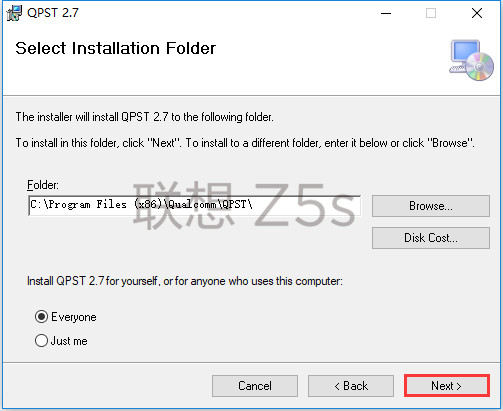
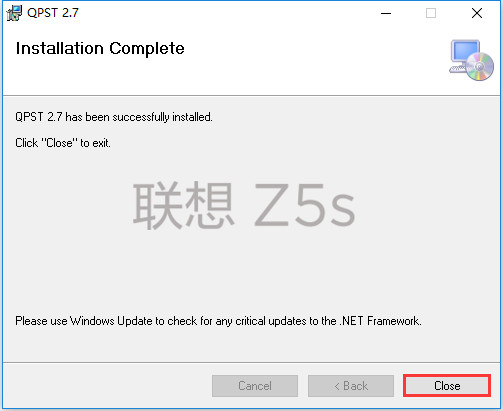
注意:若双击升级工具时出现此界面的,需安装Microsoft .NET 下载并安装Framework。
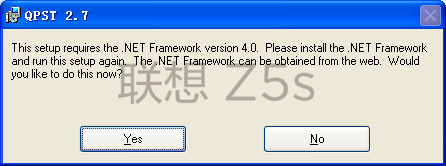
4、可以直接度娘搜索和下载dotNetFx40_Full_x86.rar。
刷机步骤
1、点击“QFIL”打开升级工具;(路径:开始菜单- 所有程序-QPST-QFIL)。
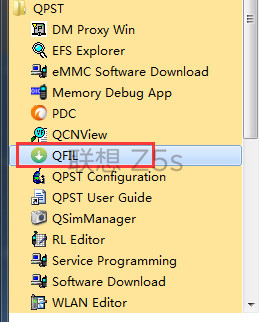
2、进入“QFIL”的“Configuratiion”标签页的 “FireHoseConfiguration”,按如下红框部分进行配置,点击OK确认保存。
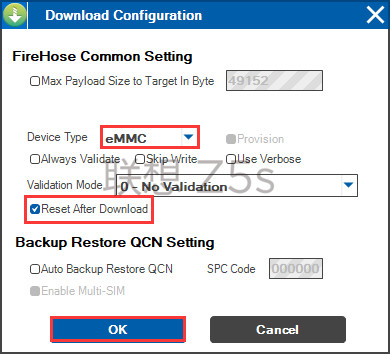
3、重新返回QFIL主界面,选择“Flat Build“。
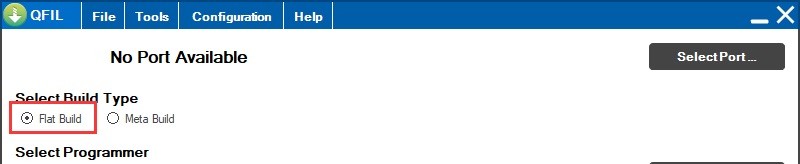
4、点击“ Browse…”,找到解压后的固件包,在弹出的对话框中选择:“prog_firehose_ddr.elf”文件,再点击“打开”。
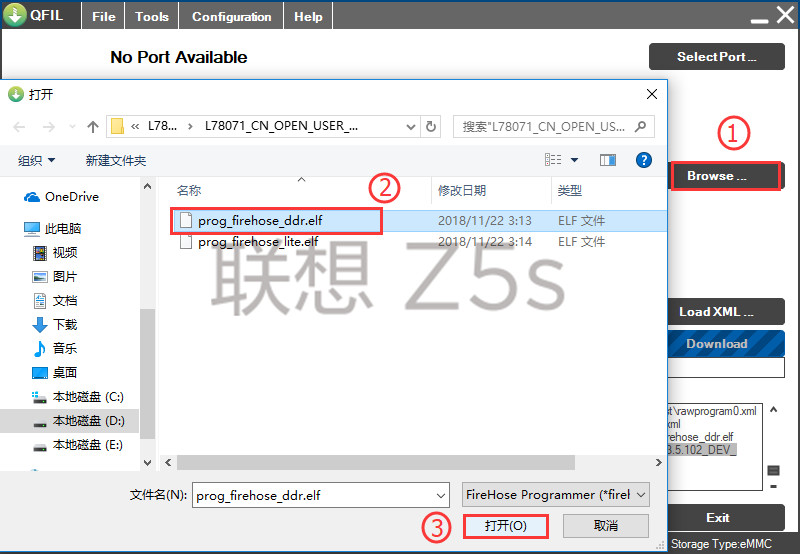
5 、点击“Load XML“,找到解压后的固件包,选择“rawprogram0.xml”文件,点击“打开”。注意:如果想保留数据,可以看下固件包内是否有“rawprogram0_retain_userdata.xml”文件,如有,可尝试改选该文件。
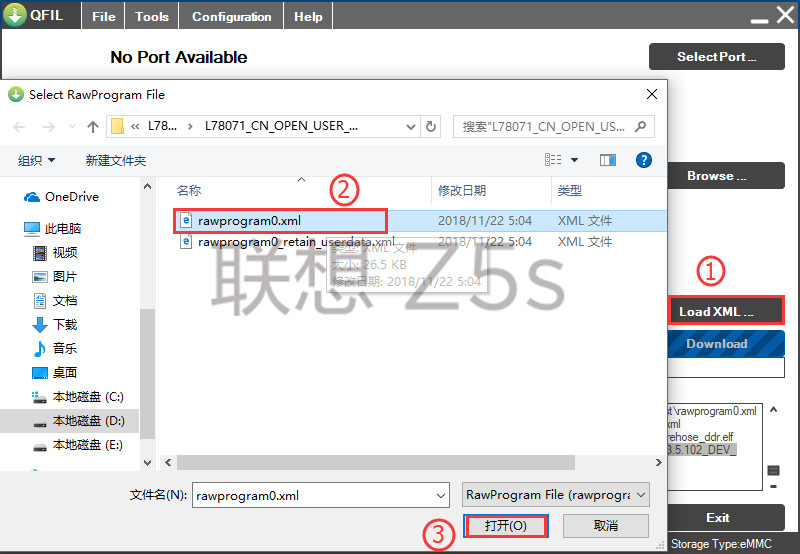
6、在弹出的窗口中选择“patch0.xml“,再点击”打开”
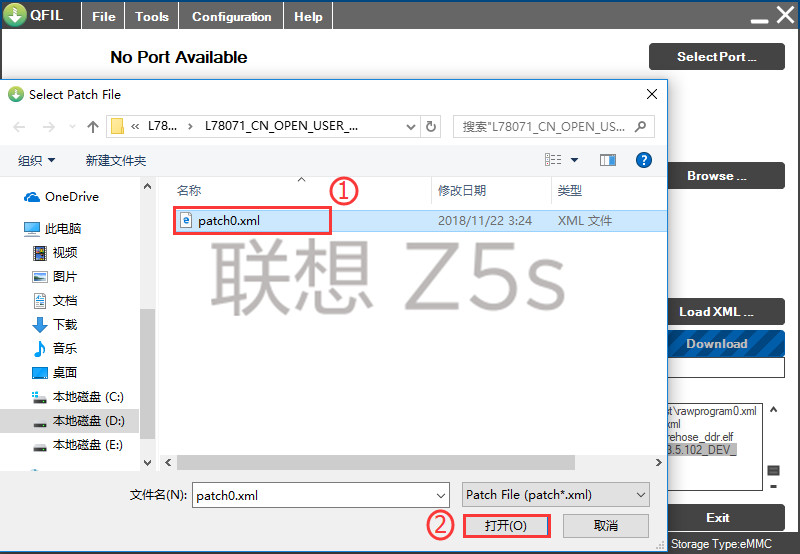
7、手机关机,同时按住音量上和下键,USB数据线插入手机,然后手机振动一下闪现充电标志,然后放开音量键,大概等待3-5s左右,QFIL软件自动识别到9008端口,这个时候才可以点击“Download“, 开始刷写固件,然后蓝色进度条开始走动。 (请注意操作方式,如果没有进入9008端口,就刷不了机)
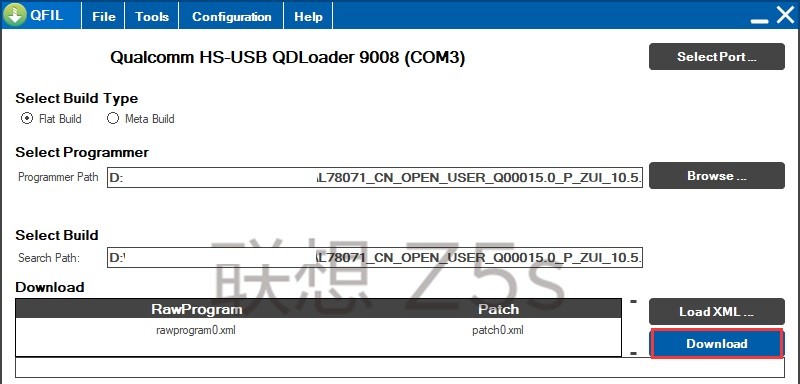
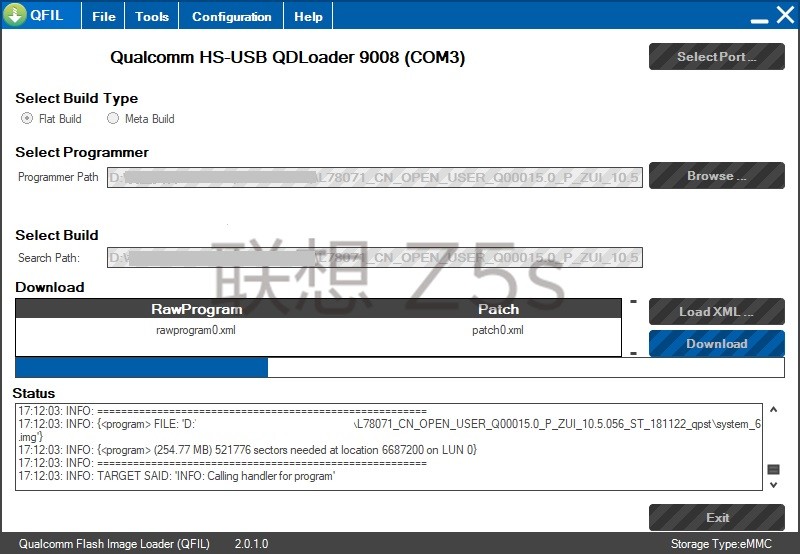
(注意:如果QFIL工具提示 please select an existing port,请点击右上角select a port,勾选9008点击OK)
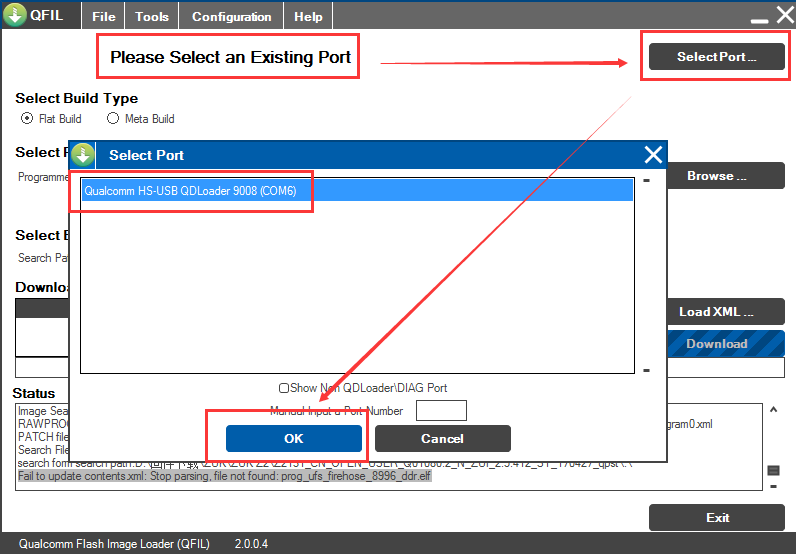
8、升级成功后提示“Download Succeed”,此时可以看到蓝色进度条走完。
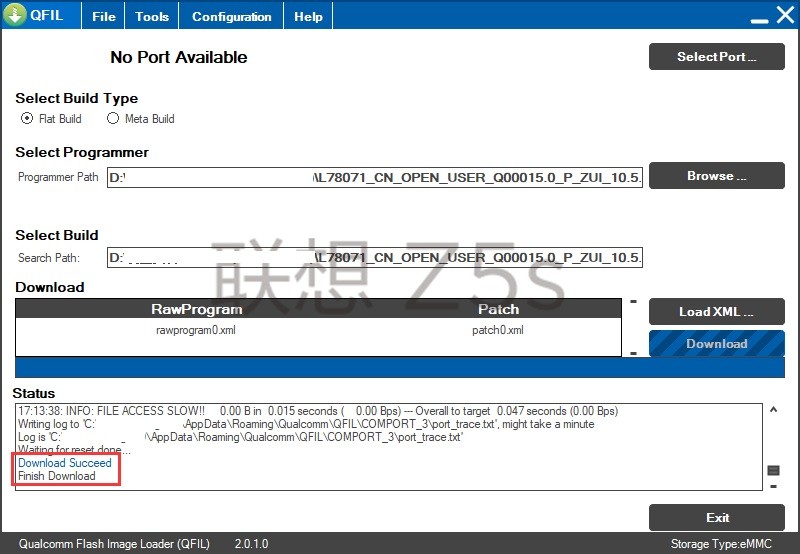
以上就是小编给大家带来的关于“联想手机怎么刷机”的全部内容了,更多智能手机资讯欢迎关注(m.znj.com)!